CAD的實(shí)體編輯之拉伸面
對(duì)于一些三維圖形的操作,新手學(xué)起來(lái)沒有二維的那么好上手,下面我們就來(lái)分享一下三維圖形的實(shí)體編輯中拉伸面的具體操作步驟。
1. 首先我們打開中望CAD軟件之后,把視圖切換為三維視圖,這里我們?cè)O(shè)置為東南等軸測(cè)模式;接著點(diǎn)擊軟件上方的【繪圖】,鼠標(biāo)移到【實(shí)體】位置,繪制一個(gè)大小適中的長(zhǎng)方體,如下圖。
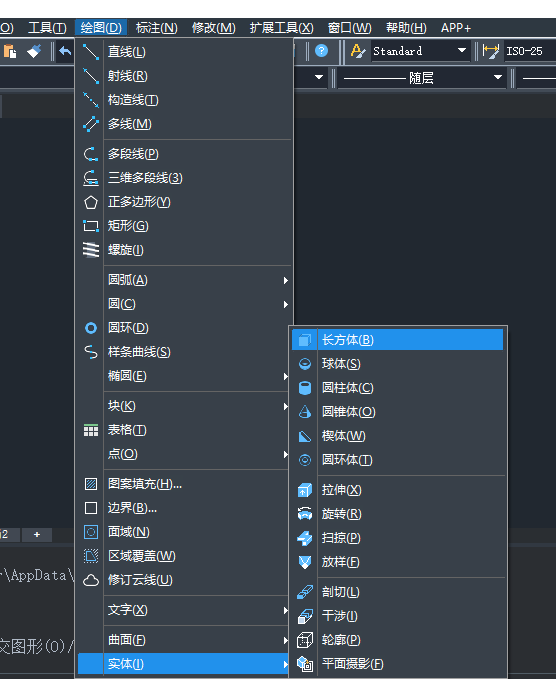
2. 繪制完長(zhǎng)方體之后,啟用實(shí)體編輯的拉伸面功能,點(diǎn)擊軟件上方的【修改】,鼠標(biāo)移到里面的【實(shí)體編輯】位置,點(diǎn)擊【拉伸面】。
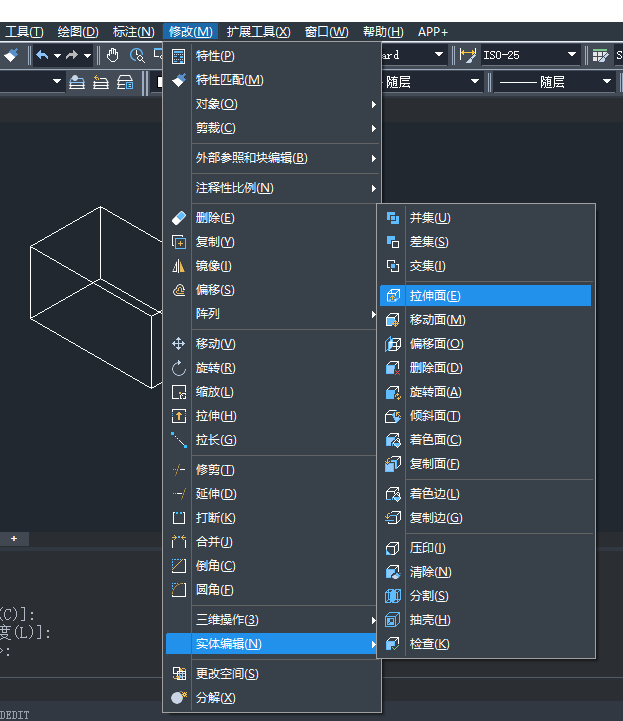
3. 啟用拉伸面命令之后,就選擇拉伸的面,點(diǎn)擊想要面的一條線,這時(shí)候就會(huì)選擇了這條線相鄰的兩個(gè)面,如下圖:
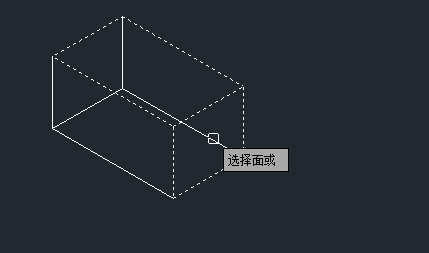
4. 因?yàn)檫@里我們只要選擇一個(gè)面,所以要把另外一個(gè)面刪掉,在命令區(qū)輸入:R,回車,接著點(diǎn)擊那個(gè)要?jiǎng)h掉的面,那個(gè)選中的面就被刪掉了,如下圖所示:
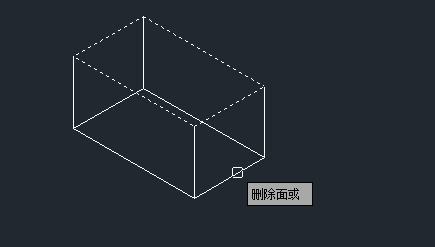
5. 如果不繼續(xù)選中其他面或是刪除面的話,我們就按回車鍵,執(zhí)行下一步。
6. 在命令區(qū)輸入我們要的拉伸面的高度和角度,這里我們分別輸入40和30,如下圖所示:

7. 輸入數(shù)值并回車后,系統(tǒng)就幫我們把面給拉伸好了,如下圖所示就是拉伸后的效果:
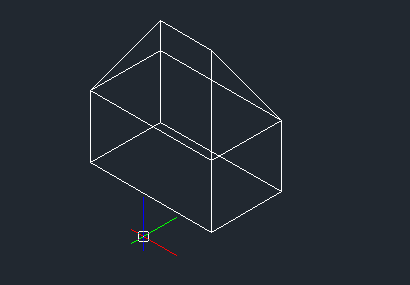
8. 如果不執(zhí)行下一步操作就輸入:X,回車,退出實(shí)體編輯即可。
以上就是CAD實(shí)體編輯中拉伸面的詳細(xì)操作步驟了,如果看清楚了就跟著步驟操作一遍試試看吧。
推薦閱讀:CAD
推薦閱讀:CAD制圖
·中望CAx一體化技術(shù)研討會(huì):助力四川工業(yè),加速數(shù)字化轉(zhuǎn)型2024-09-20
·中望與江蘇省院達(dá)成戰(zhàn)略合作:以國(guó)產(chǎn)化方案助力建筑設(shè)計(jì)行業(yè)數(shù)字化升級(jí)2024-09-20
·中望在寧波舉辦CAx一體化技術(shù)研討會(huì),助推浙江工業(yè)可持續(xù)創(chuàng)新2024-08-23
·聚焦區(qū)域發(fā)展獨(dú)特性,中望CAx一體化技術(shù)為貴州智能制造提供新動(dòng)力2024-08-23
·ZWorld2024中望全球生態(tài)大會(huì)即將啟幕,誠(chéng)邀您共襄盛舉2024-08-21
·定檔6.27!中望2024年度產(chǎn)品發(fā)布會(huì)將在廣州舉行,誠(chéng)邀預(yù)約觀看直播2024-06-17
·中望軟件“出海”20年:代表中國(guó)工軟征戰(zhàn)世界2024-04-30
·玩趣3D:如何應(yīng)用中望3D,快速設(shè)計(jì)基站天線傳動(dòng)螺桿?2022-02-10
·趣玩3D:使用中望3D設(shè)計(jì)車頂帳篷,為戶外休閑增添新裝備2021-11-25
·現(xiàn)代與歷史的碰撞:阿根廷學(xué)生應(yīng)用中望3D,技術(shù)重現(xiàn)達(dá)·芬奇“飛碟”坦克原型2021-09-26
·我的珠寶人生:西班牙設(shè)計(jì)師用中望3D設(shè)計(jì)華美珠寶2021-09-26
·9個(gè)小妙招,切換至中望CAD竟可以如此順暢快速 2021-09-06
·原來(lái)插頭是這樣設(shè)計(jì)的,看完你學(xué)會(huì)了嗎?2021-09-06
·玩趣3D:如何巧用中望3D 2022新功能,設(shè)計(jì)專屬相機(jī)?2021-08-10
·如何使用中望3D 2022的CAM方案加工塑膠模具2021-06-24
·CAD中如何使用單重引線2019-04-02
·CAD三維倒圓角怎么畫2017-04-07
·CAD標(biāo)注怎么調(diào)整精度2018-12-28
·圖形的重畫與重新生成2020-03-20
·固定弧在CAD中怎么繪制?2020-03-04
·CAD表格對(duì)某一個(gè)單元格小數(shù)精度進(jìn)行修改的技巧2023-11-02
·繪制圓弧的時(shí)候?yàn)槭裁窗霃接袝r(shí)需要設(shè)置為負(fù)數(shù)?2019-12-20
·CAD中如何查詢圓的面積和周長(zhǎng)?2022-07-08
















